“Ieri ho accidentalmente cancellato alcuni importanti messaggi di testo dal mio telefono OPPO. Ora voglio recuperare questi messaggi. C’è un modo per recuperarli? Per favore, aiutatemi!”.
È possibile perdere i messaggi di testo dal telefono Android a causa di cancellazioni accidentali, crash di sistema o malfunzionamenti del dispositivo. Che si tratti di una chat casuale con gli amici, di notifiche bancarie o di appuntamenti dal medico, i messaggi di testo una volta eliminati possono essere recuperati.
La possibilità di recuperare i messaggi di testo eliminati dipende dall’app di messaggistica predefinita del telefono. Se si utilizza l’app Messaggi di Samsung, questa memorizza i messaggi eliminati per 30 giorni, quindi è facile recuperarli. È possibile recuperare i messaggi persi anche con Google Messaggi.
Leggete questa guida dettagliata per recuperare i messaggi di testo cancellati su Android dalla cartella di backup archiviata in Google One. Scoprirete anche come il software di recupero dati per Android può aiutarvi a recuperare i messaggi persi.
Come si recuperano i messaggi di testo cancellati da Android?
Se si utilizza Google One per eseguire il backup del telefono Android, è possibile recuperare i messaggi di testo eliminati utilizzando questo backup. Tuttavia, se avete perso definitivamente i messaggi di testo archiviati nella memoria interna del telefono, potete recuperarli utilizzando un software di recupero dati Android affidabile come Stellar Data Recovery for Android.
Utilizzare l’app Messaggi di Google per recuperare i messaggi di testo cancellati da Android
Se avete impostato l’app Google Messaggi come app di messaggistica predefinita per il vostro telefono Android e avete creato un backup automatico con Google One, potete ripristinare i messaggi di testo eliminati da questo backup.
Tuttavia, è necessario ripristinare il telefono Android alle impostazioni di fabbrica e poi ripristinare il dispositivo utilizzando il backup salvato. Questo processo eliminerà tutti i dati Android esistenti e li sostituirà con quelli del backup. Pertanto, assicuratevi che il vostro telefono Android sia stato sottoposto a backup di recente prima di ripristinarlo.
Qui potete scoprire come controllare quando è stato eseguito l’ultimo backup del vostro telefono Android.
- Accedere alle Impostazioni del dispositivo Android.
- Scorrere fino a Servizi Google e selezionare Backup.
- Ora controllate quando è stato eseguito l’ultimo backup del dispositivo.
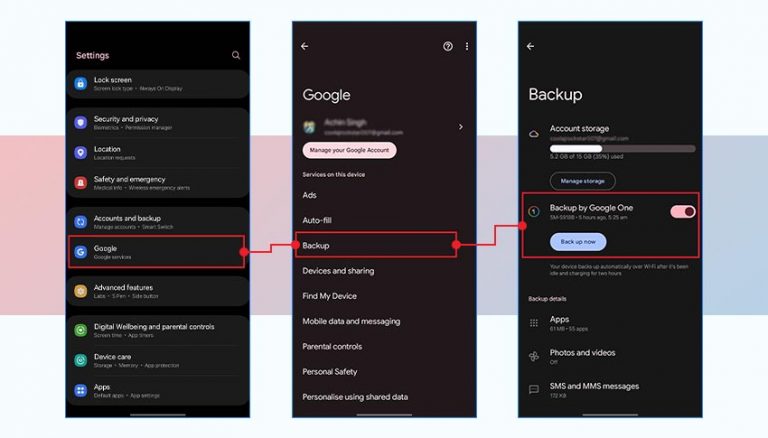
Se il messaggio che si desidera ripristinare si trova nell’ultimo backup del dispositivo, eseguire un reset di fabbrica del dispositivo Android per ripristinarlo dal backup. Date un’occhiata a come resettare il vostro telefono Android; qui abbiamo usato il Samsung S23 Ultra:
- Sul Samsung, toccare Impostazioni > Gestione generale > Ripristino.
- Toccare Ripristina le impostazioni di fabbrica del dispositivo.
- Scorrere quindi fino in fondo e fare clic sul pulsante Reimposta. Quando viene richiesto, inserire il PIN del dispositivo.
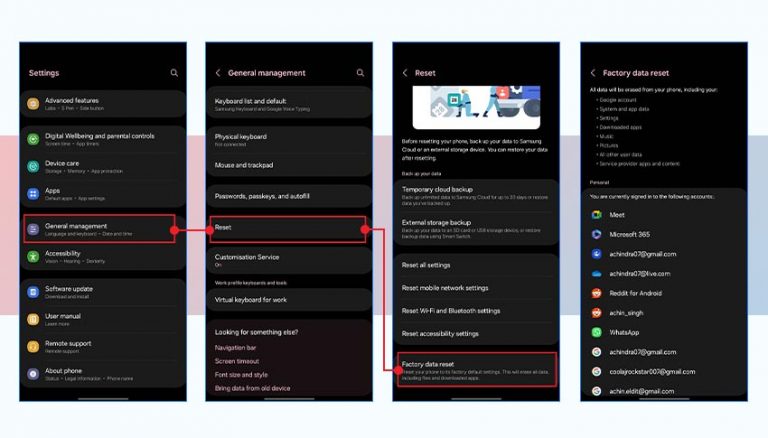
- Tutti i dati Android verranno eliminati. Quindi riavviare il telefono.
Quindi configurare il telefono Android come nuovo con lo stesso account Google utilizzato per creare il backup. Attendere qualche tempo fino al completamento del processo di ripristino.
Recuperare i messaggi di testo cancellati da Android con Android Data Recovery
Se non avete eseguito il backup dei messaggi di testo, utilizzate un software di recupero dati professionale per Android come Stellar Data Recovery for Android per recuperare i messaggi di testo cancellati. Questo strumento può facilmente recuperare i messaggi di testo cancellati dalla memoria interna dello smartphone Android o dalla scheda SD.
Il software recupera anche i messaggi, le foto, i video, i contatti, i file audio, i registri delle chiamate e i documenti persi o cancellati da tutti i telefoni Android più diffusi, tra cui Samsung, OPPO, OnePlus, ecc. Il software supporta anche il recupero dei dati in quasi tutti gli scenari di perdita dei dati, come la cancellazione accidentale, i dispositivi infettati da virus o malware, ecc.
Come recuperare i messaggi di testo Android cancellati con lo strumento di recupero dati Android
- Scaricare, installare e avviare Stellar Data Recovery for Android sul PC Windows.
- Selezionare Messaggi nella schermata iniziale e fare clic su Avanti.
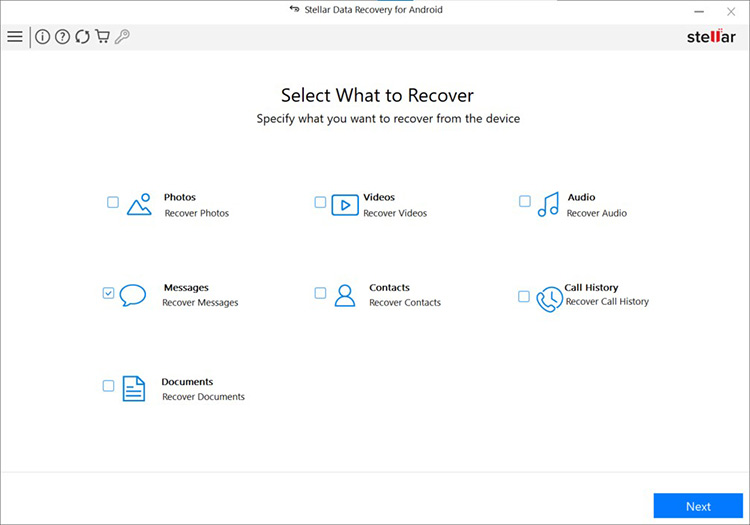
- Collegare il telefono Android al computer utilizzando un cavo USB.
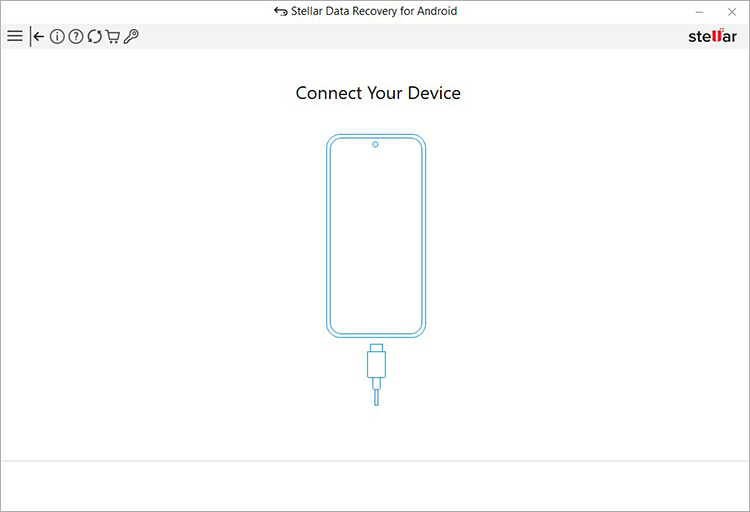
- Contemporaneamente, sul dispositivo Android appare il messaggio di connessione USB “Usa USB per”. Selezionare il pulsante di opzione accanto all’opzione Trasferimento file/Android Auto.
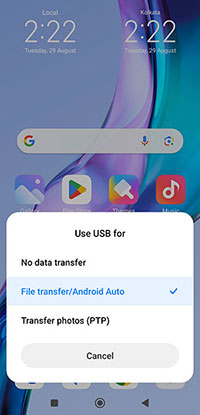
- Successivamente, accedere alle impostazioni del telefono Android e attivare il debug USB. Seguite i passaggi riportati nelle schermate seguenti per attivare il debug USB.
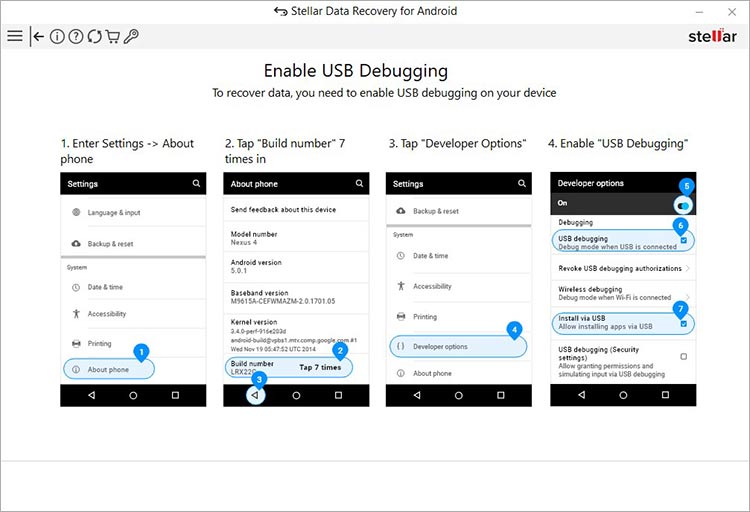
- Tuttavia, i passaggi per attivare l’opzione sviluppatore e il debug USB variano a seconda della marca e del modello di smartphone Android.
- Successivamente, il telefono Android verrà visualizzato come connesso nell’interfaccia del software. Selezionare il dispositivo e fare clic su Scansione.
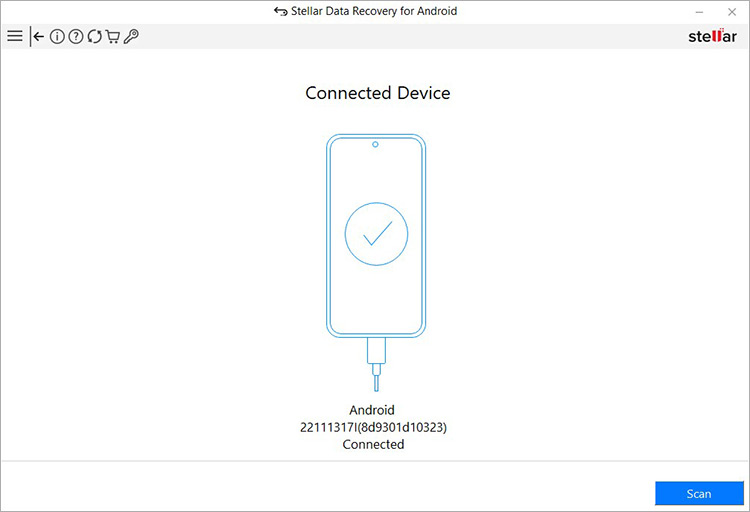
- Fare clic su Installa quando sul telefono Android viene visualizzata la finestra pop-up Installa via USB.
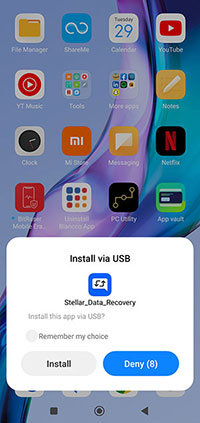
- Quando appare un pop-up di autorizzazione, fare clic su Consenti per abilitare l’accesso ai registri delle chiamate, ai contatti, ai messaggi SMS, alle foto, ai media e ai file del telefono Android.
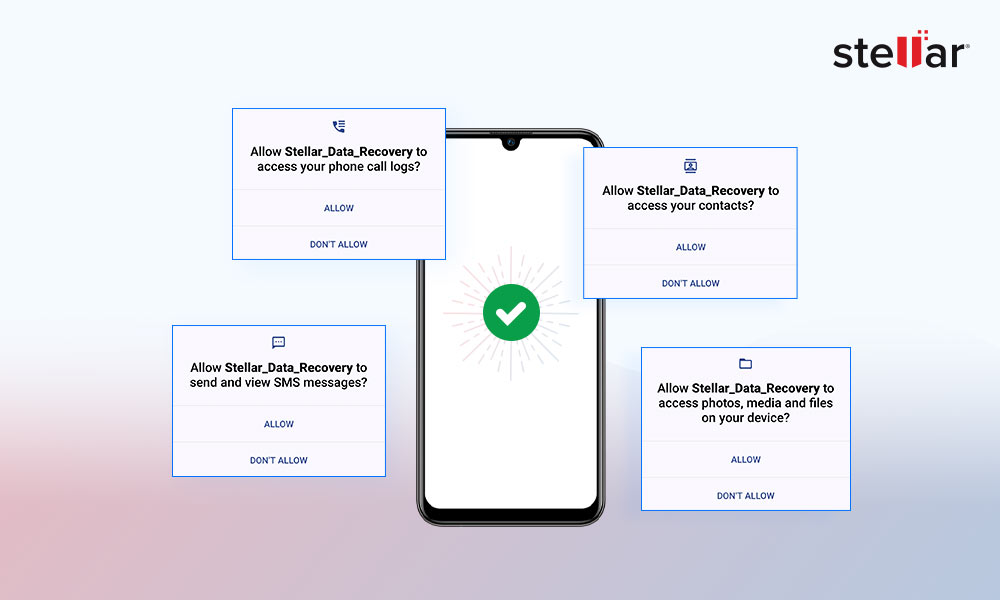
- Una volta terminata questa operazione, il software inizierà la scansione del dispositivo Android. Questo processo richiederà un po’ di tempo.
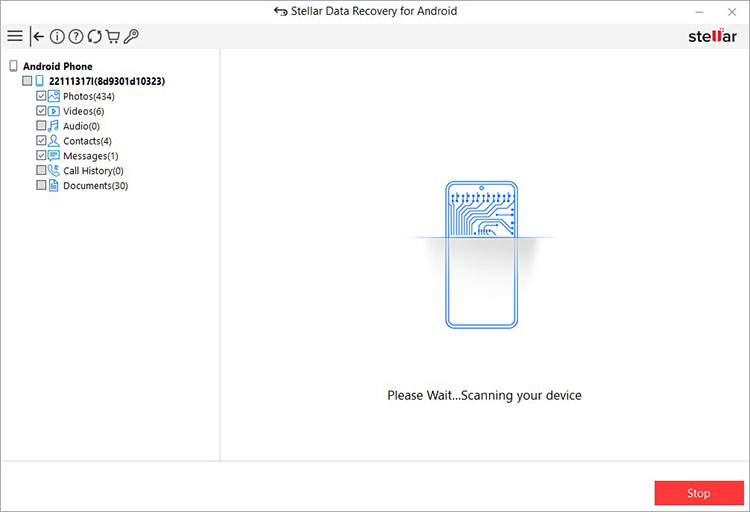
- Fare clic su OK non appena viene visualizzata la finestra pop-up Scansione completata.
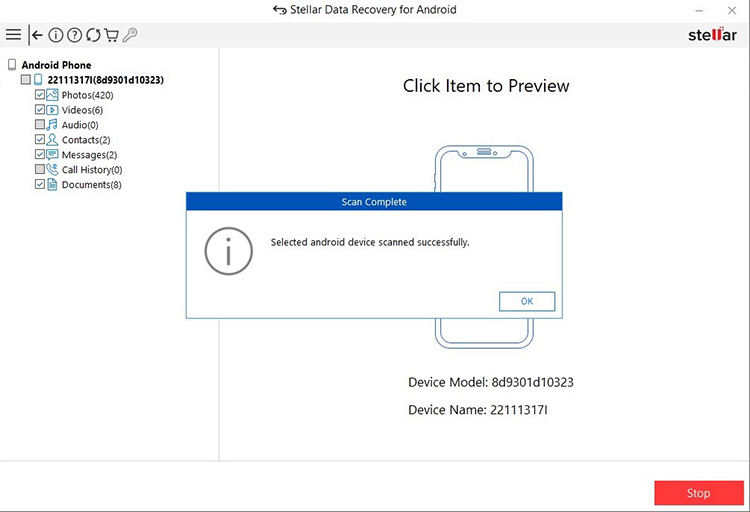
- Fare doppio clic sulle cartelle dei messaggi nel riquadro di sinistra per visualizzare un’anteprima dei messaggi di testo recuperati.
- Ora selezionate i messaggi che volete ripristinare e fate clic su Salva.
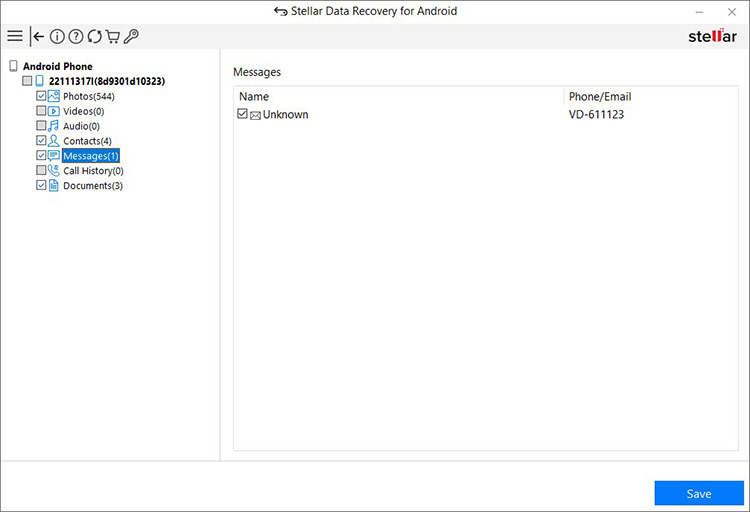
- Cercare la posizione sul disco rigido locale in cui si desidera salvare i messaggi di testo recuperati. Fare clic su OK.
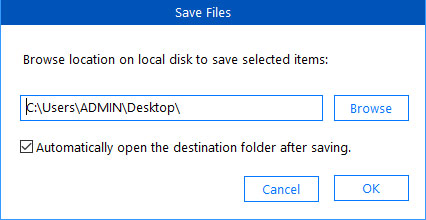
- Al termine del processo di salvataggio, viene visualizzata una finestra pop-up con il messaggio “Dati selezionati salvati con successo”. Fare clic su OK per chiuderla.
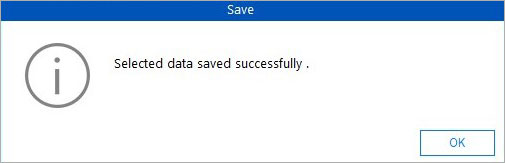
Come si possono recuperare i messaggi di testo cancellati quando si utilizza l’app Messaggi di Samsung?
Se si è impostata l’applicazione Messaggi Samsung come applicazione di messaggistica predefinita sul telefono Samsung, è possibile recuperare i messaggi di testo eliminati dalla cartella Cestino. Questa cartella conserva i messaggi eliminati per 30 giorni, dopodiché vengono eliminati definitivamente.
Qui potete scoprire come recuperare i messaggi di testo Android cancellati dall’app Messaggi di Samsung:
- Aprite l’app Messaggi di Samsung e toccate i tre punti in alto.
- Selezionare Cestino.
- Toccare e tenere premuto i messaggi che si desidera ripristinare. Toccare l’opzione Ripristina tutto.
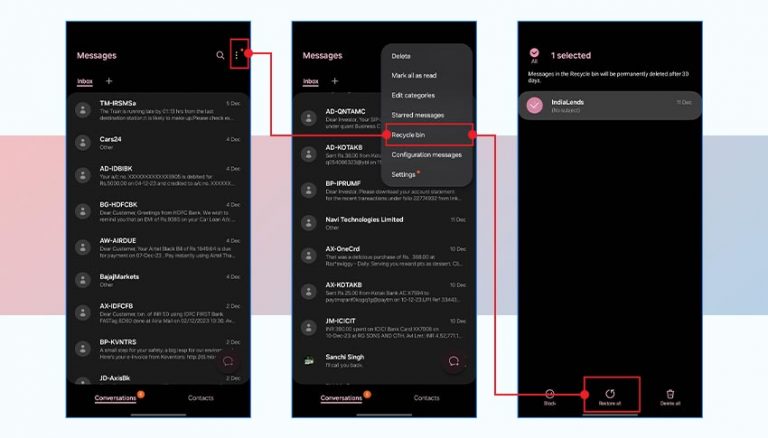
Ora è possibile controllare i messaggi di testo recuperati nell’app Messaggi.
Suggerimento: Attivare i backup per mantenere la sicurezza dei dati Android
Ora sapete come recuperare i messaggi di testo cancellati su uno smartphone Android. Tuttavia, le probabilità di successo del recupero dei dati dipendono dalla rapidità con cui si inizia a recuperare i messaggi di testo. Più si aspetta a tentare il recupero dei dati, minori saranno le possibilità.
Per proteggere i vostri messaggi di testo e i vostri dati Android da future perdite di dati, è anche consigliabile creare backup regolari dei dati del vostro dispositivo mobile con Google o altri servizi di backup. È anche possibile impostare Google One per eseguire automaticamente il backup dei dati del telefono Android. Ecco come fare:
- Sul dispositivo Android, andare su Impostazioni > Google >Backup.
- Toccare il pulsante Attiva per attivare il backup automatico del telefono.
FAQ
Was this article helpful?
